Um bloqueador de anúncios é quase uma ferramenta necessária ao navegar na Internet moderna. A maioria dos sites tem poucos anúncios por página, enquanto alguns vão muito além, com dezenas de anúncios que atrapalham a visualização do conteúdo. Os bloqueadores de anúncios evitam que os anúncios sejam baixados, economizando os dados necessários para baixá-los e tendo que olhar para eles.
Por muito tempo, os bloqueadores de anúncios estavam disponíveis apenas como extensões para navegadores de desktop, os navegadores para celular não ofereciam o mesmo suporte de extensão. Porém, mais recentemente, alguns navegadores móveis incluíram um bloqueador de anúncios embutido, o que significa que os usuários móveis agora podem ter uma experiência de navegação sem anúncios.
O navegador Opera no Android é um daqueles navegadores que inclui um bloqueador de anúncios embutido. Você pode definir suas configurações específicas nas configurações do aplicativo.
Para poder acessar as configurações do aplicativo, primeiro você precisa tocar no ícone do Opera no canto inferior direito do aplicativo.

No menu pop-up, você pode ativar e desativar o bloqueador de anúncios tocando na entrada superior “Bloqueio de anúncios”. Ativar ou desativar o bloqueador de anúncios só terá efeito depois que as páginas abertas forem recarregadas.
Para definir as configurações de bloqueio de anúncio, você precisará tocar em “Configurações” na parte inferior do menu pop-up.

Nas configurações, toque no rótulo da terceira opção “Bloqueio de anúncios” para gerenciar as configurações do bloqueador de anúncios ou no controle deslizante para ativar e desativar o bloqueador de anúncios.
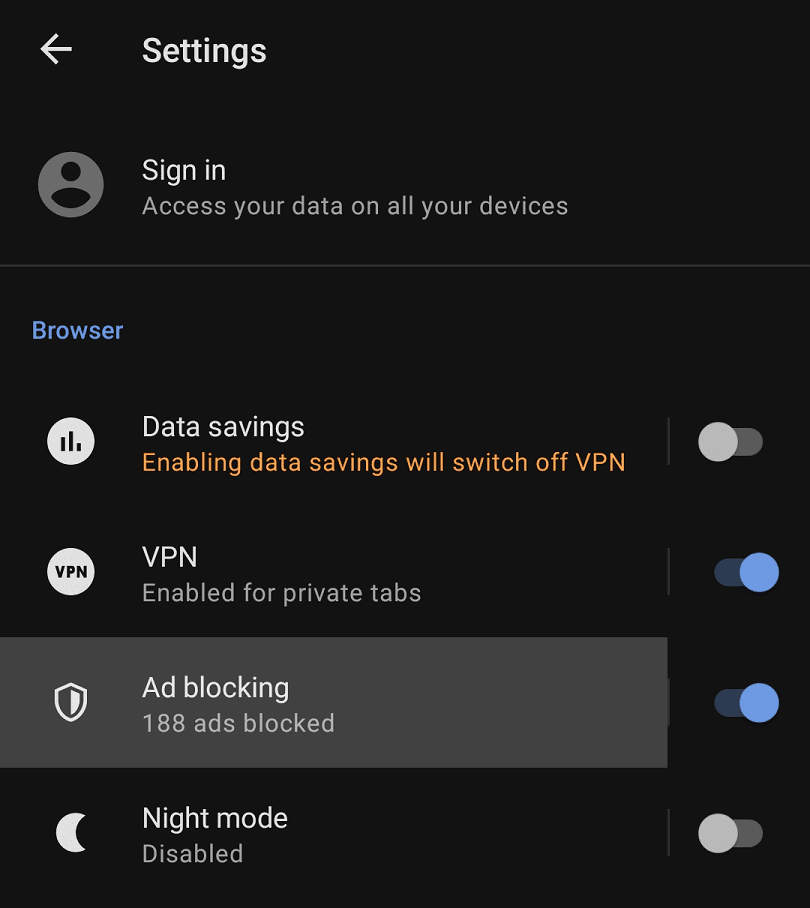
Existem quatro configurações que você pode definir para o bloqueador de anúncios, a primeira das quais é “Permitir anúncios aceitáveis”. Anúncios aceitáveis é um programa que incentiva os anunciantes a criar anúncios menos intrusivos para tentar fazer com que as pessoas voltem a bloquear anúncios irritantes. Habilitar essa configuração bloqueará todos os anúncios, exceto aqueles que estão em conformidade com o esquema de anúncios aceitáveis.
“Bloquear diálogos de cookies” configura o navegador para ocultar os avisos de aviso de cookies que a maioria dos sites exibe. Da mesma forma, “Aceitar diálogos de cookies automaticamente” aceitará a notificação de cookie oculto em vez de apenas ocultá-la e ignorá-la.
“Sites excluídos” é onde você pode configurar qualquer site que deseja excluir de todos os bloqueios de anúncios.
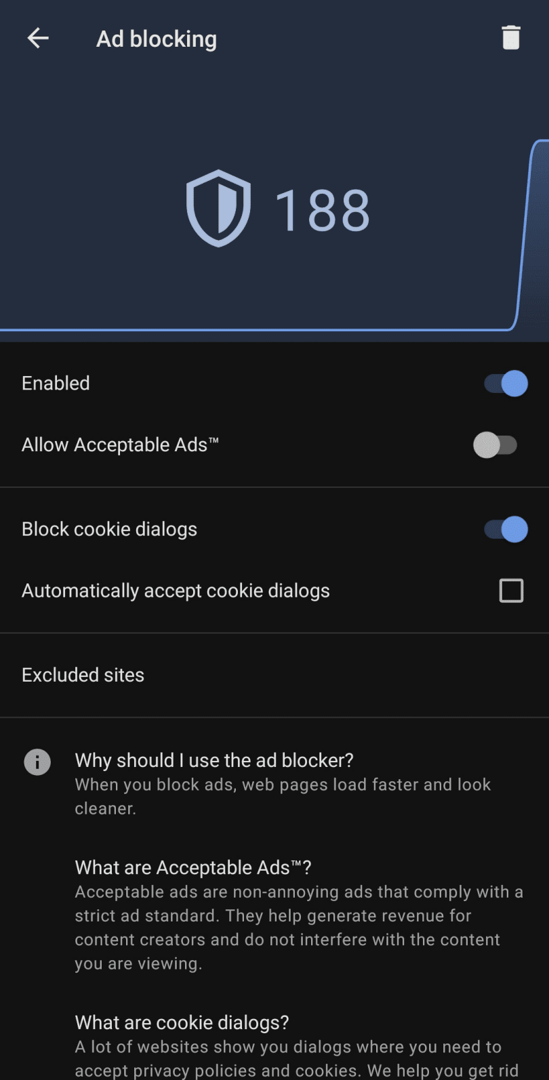
Depois de tocar em "Sites excluídos", você pode ver uma lista de sites que você excluiu do bloqueio de anúncios. Você pode excluir uma entrada deslizando para a direita sobre ela e adicionar uma nova tocando no ícone de adição azul no canto inferior direito.
Dica: Em nossos testes, adicionar um site excluído não era confiável, na melhor das hipóteses. Não está claro se isso é um bug com a versão testada, ou se o recurso não é particularmente estável, então sua milhagem pode variar.
